如何给视频调色
视频调色技巧 定制你的视频色调和风格
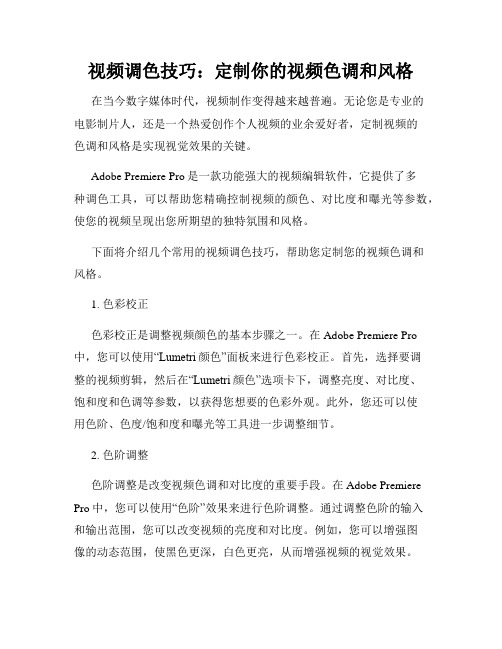
视频调色技巧:定制你的视频色调和风格在当今数字媒体时代,视频制作变得越来越普遍。
无论您是专业的电影制片人,还是一个热爱创作个人视频的业余爱好者,定制视频的色调和风格是实现视觉效果的关键。
Adobe Premiere Pro是一款功能强大的视频编辑软件,它提供了多种调色工具,可以帮助您精确控制视频的颜色、对比度和曝光等参数,使您的视频呈现出您所期望的独特氛围和风格。
下面将介绍几个常用的视频调色技巧,帮助您定制您的视频色调和风格。
1. 色彩校正色彩校正是调整视频颜色的基本步骤之一。
在Adobe Premiere Pro 中,您可以使用“Lumetri颜色”面板来进行色彩校正。
首先,选择要调整的视频剪辑,然后在“Lumetri颜色”选项卡下,调整亮度、对比度、饱和度和色调等参数,以获得您想要的色彩外观。
此外,您还可以使用色阶、色度/饱和度和曝光等工具进一步调整细节。
2. 色阶调整色阶调整是改变视频色调和对比度的重要手段。
在Adobe Premiere Pro中,您可以使用“色阶”效果来进行色阶调整。
通过调整色阶的输入和输出范围,您可以改变视频的亮度和对比度。
例如,您可以增强图像的动态范围,使黑色更深,白色更亮,从而增强视频的视觉效果。
3. LUT预设LUT(Look-Up Table)是一种用于快速修改视频颜色的预设文件。
Adobe Premiere Pro提供了多种内置的LUT预设,您可以直接应用于视频剪辑,快速改变视频的色调和风格。
此外,您还可以通过导入自定义的LUT预设文件,实现更加个性化的视频调色效果。
4. 多轨道调色在Adobe Premiere Pro中,您可以使用多轨道调色技术来实现更加复杂的视频调色效果。
通过在不同的轨道上放置不同的调色效果,您可以精确调整不同区域的颜色和对比度等参数,以创建独特的视觉效果。
例如,您可以在一个轨道上添加一个黑白调色效果,同时在另一个轨道上添加一个蓝色调色效果,从而制作出一种冷色调的视频效果。
调整视频色彩的技巧与方法
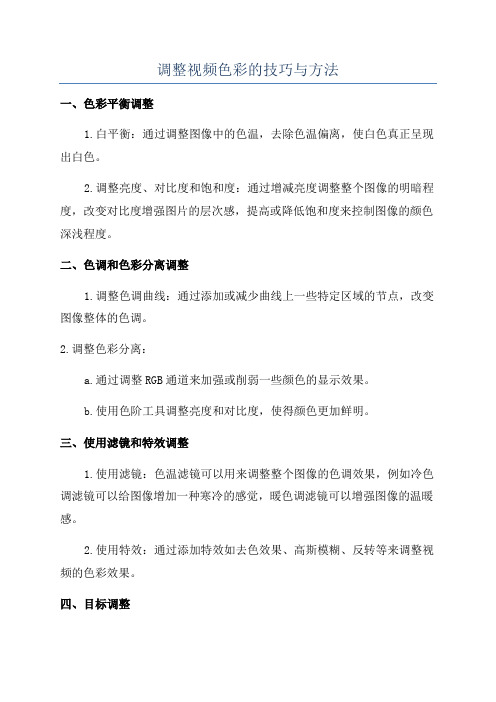
调整视频色彩的技巧与方法一、色彩平衡调整1.白平衡:通过调整图像中的色温,去除色温偏离,使白色真正呈现出白色。
2.调整亮度、对比度和饱和度:通过增减亮度调整整个图像的明暗程度,改变对比度增强图片的层次感,提高或降低饱和度来控制图像的颜色深浅程度。
二、色调和色彩分离调整1.调整色调曲线:通过添加或减少曲线上一些特定区域的节点,改变图像整体的色调。
2.调整色彩分离:a.通过调整RGB通道来加强或削弱一些颜色的显示效果。
b.使用色阶工具调整亮度和对比度,使得颜色更加鲜明。
三、使用滤镜和特效调整1.使用滤镜:色温滤镜可以用来调整整个图像的色调效果,例如冷色调滤镜可以给图像增加一种寒冷的感觉,暖色调滤镜可以增强图像的温暖感。
2.使用特效:通过添加特效如去色效果、高斯模糊、反转等来调整视频的色彩效果。
四、目标调整1.选择性调整:通过选择特定区域进行局部色彩调整,例如只对特定物体或景点进行颜色调整。
2.制定调色预设:通过创建和保存调整层来记录和应用特定样式的色彩效果,以便后续应用。
五、参考参考素材1.参考色彩理论:参考色彩理论如色彩搭配和对比等原则,来指导色彩调整过程。
2.参考其他影像作品:观看其他影像作品,特别是那些你喜欢的作品,分析他们的色彩运用,学习借鉴其中的技巧和方法。
2. 使用色彩校正插件:一些专业的色彩校正插件如Magic Bullet Looks、FilmConvert等提供了更多高级的色彩调整和模拟电影胶片风格的功能。
综上所述,调整视频色彩的技巧和方法有很多,需要根据具体的情况和需求选择合适的方法进行调整。
不同的视频素材可能需要不同的调色处理,因此要善于运用各种调色工具和参考素材,不断探索和实践,才能提高色彩调整的技巧和水平。
短视频编辑中的视频颜色调整技巧
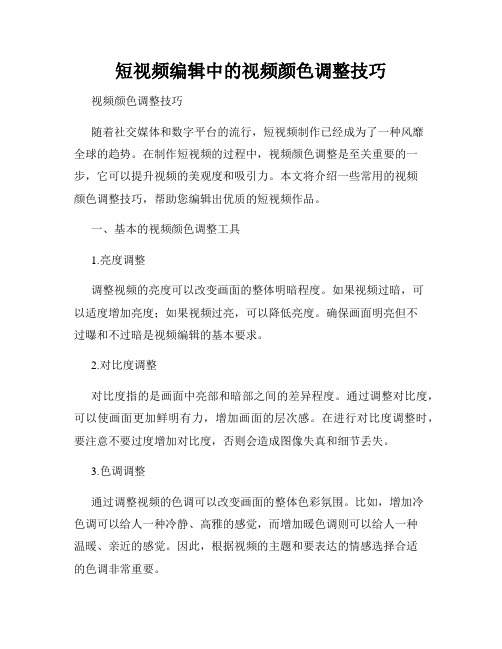
短视频编辑中的视频颜色调整技巧视频颜色调整技巧随着社交媒体和数字平台的流行,短视频制作已经成为了一种风靡全球的趋势。
在制作短视频的过程中,视频颜色调整是至关重要的一步,它可以提升视频的美观度和吸引力。
本文将介绍一些常用的视频颜色调整技巧,帮助您编辑出优质的短视频作品。
一、基本的视频颜色调整工具1.亮度调整调整视频的亮度可以改变画面的整体明暗程度。
如果视频过暗,可以适度增加亮度;如果视频过亮,可以降低亮度。
确保画面明亮但不过曝和不过暗是视频编辑的基本要求。
2.对比度调整对比度指的是画面中亮部和暗部之间的差异程度。
通过调整对比度,可以使画面更加鲜明有力,增加画面的层次感。
在进行对比度调整时,要注意不要过度增加对比度,否则会造成图像失真和细节丢失。
3.色调调整通过调整视频的色调可以改变画面的整体色彩氛围。
比如,增加冷色调可以给人一种冷静、高雅的感觉,而增加暖色调则可以给人一种温暖、亲近的感觉。
因此,根据视频的主题和要表达的情感选择合适的色调非常重要。
4.饱和度调整饱和度指的是画面中颜色的强度和鲜艳程度。
适度增加饱和度可以使画面更加生动鲜艳,但是过度增加会使颜色过于鲜艳,看起来不自然。
相反,降低饱和度则会使画面显得更加柔和。
二、进阶的视频颜色调整技巧1.色阶调整色阶调整是一种常用的调整方法,它可以均衡图像的光谱分布,提高画面的对比度。
通过调整色阶,我们可以使画面的暗部更加暗和亮部更加亮,增加画面的细节。
该技巧可以用来修复曝光不均匀的视频,使画面更加清晰明亮。
2.滤镜效果滤镜效果是一种通过叠加特殊效果图层来调整画面颜色的方法。
比如,黑白滤镜可以将画面转为黑白色调,给人一种经典和复古的感觉;冷暖滤镜可以改变画面整体的色温,增强画面的氛围。
在选择滤镜效果时,要根据视频的主题和要表达的情感进行选择。
3.调色板应用调色板是一种包含预设颜色和调色效果的图层素材。
通过将调色板应用到视频中,可以快速调整整个视频的色调和色彩。
快速改变视频色调和色温的方法

快速改变视频色调和色温的方法Adobe Premiere Pro是一款功能强大的视频编辑软件,可以对视频进行各种调色处理。
本文将介绍几种快速改变视频色调和色温的方法,帮助您在编辑视频时轻松调整色彩效果。
方法一:使用色彩校正效果器在Adobe Premiere Pro的效果面板中,有一个名为“色彩校正”的效果器。
通过使用这个效果器,您可以快速调整视频的色调和色温。
首先,在项目面板中选择要编辑的视频素材,并将其拖动到时间轴上。
接下来,打开效果控制面板,找到效果程序中的“色彩校正”选项。
将该效果器拖动到视频素材上。
在效果控制面板中,您可以看到“色彩校正”效果器的各种参数选项。
根据视频的需要,您可以调整亮度、对比度、饱和度等参数来改变视频的整体色调。
此外,您还可以通过调节色温参数来改变视频的色温。
方法二:使用色彩平衡效果器除了色彩校正效果器外,Adobe Premiere Pro还提供了一个名为“色彩平衡”的效果器,可以用于改变视频的色调。
同样,在效果控制面板中找到“色彩平衡”效果器,并将其拖动到视频素材上。
在参数选项中,您可以调整红、绿、蓝三个色相通道的参数,以改变视频的整体色调。
通过微调这些参数,您可以让视频呈现出不同的色彩效果。
方法三:使用LUT预设LUT(Look Up Table)是一种可以快速调整视频色彩的预设文件。
Adobe Premiere Pro内置了多种LUT预设,您只需选择适合的LUT预设,即可快速改变视频的色调和色温。
在效果控制面板中,找到“Lumetri颜色”效果器,并将其拖动到视频素材上。
在该效果器的参数选项中,您可以找到“选择预设”选项。
点击该选项,会弹出一个预设列表。
在列表中,您可以选择适合视频需求的LUT预设。
通过选择不同的LUT预设,您可以快速改变视频的色调和色温。
这为您提供了更多调色的可能性,让您的视频在色彩上更加出彩。
总结在Adobe Premiere Pro中,有多种方法可以快速改变视频的色调和色温。
视频调色技巧:利用AE调整色彩和色调达到理想效果

视频调色技巧:利用AE调整色彩和色调达到理想效果视频调色是视频后期制作中非常重要的一环,能够有效提升视频的整体质量和观赏度。
Adobe After Effects(简称AE)是一款强大的视频特效处理软件,它提供了各种色彩和色调调整工具,可以帮助我们达到理想的调色效果。
下面将介绍一些常用的视频调色技巧,以帮助您在AE中实现您想要的效果。
一、打开AE并导入视频素材1.启动AE软件,在主界面点击“文件”菜单,选择“导入”-“文件”,选择您要调色的视频素材并导入到工程面板中。
2.将视频素材拖拽到时间轴中,以便后续操作。
二、调整曝光度和对比度1.选中视频素材所在图层,在“效果控制”面板中找到“亮度和对比度”效果,并拖拽到图层上。
2.调整“亮度和对比度”效果中的“亮度”和“对比度”滑块,使视频的曝光度和对比度达到您想要的效果。
三、改变色彩饱和度和色调1.在“效果控制”面板中找到“色相/饱和度”效果,并将其拖拽到视频图层上。
2.通过调整“色相/饱和度”效果中的“饱和度”和“色相”滑块,来改变视频的色彩饱和度和色调。
四、进行色温调整1.在“效果控制”面板中找到“颜色平衡(HLS)”效果,并将其拖拽到视频图层上。
2.调整“颜色平衡(HLS)”效果中的“色调”、“饱和度”和“亮度”选项,以改变视频的色温。
五、添加色彩校正效果1.在“效果控制”面板中找到“色彩校正(Curves)”效果,并将其拖拽到视频图层上。
2.调整“色彩校正(Curves)”效果中的曲线,以实现对视频的色彩微调。
六、增加色彩滤镜效果1.在“效果控制”面板中找到“色彩平衡(Colour Balance)”效果,并将其拖拽到视频图层上。
2.调整“色彩平衡(Colour Balance)”效果中的滑块,来实现对视频的色彩滤镜效果增加或减弱。
七、应用颜色查找表(LUT)1.在“效果控制”面板中找到“颜色查找表(LUT)”,并将其拖拽到视频图层上。
2.在“颜色查找表(LUT)”效果中选择合适的LUT文件,以实现对视频整体色彩效果的改变。
剪映视频剪辑中的调色技巧
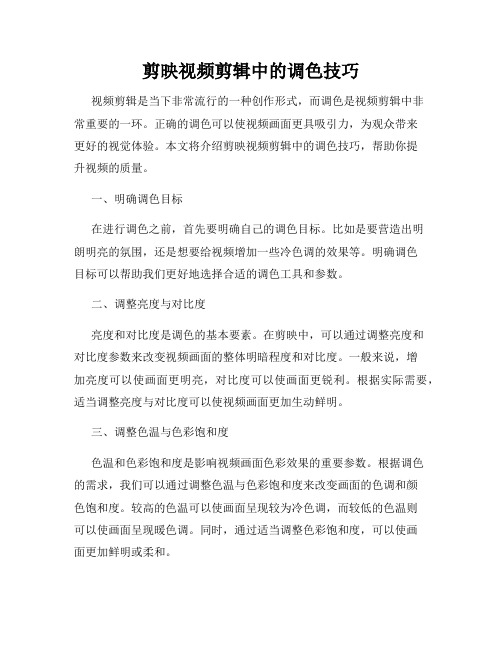
剪映视频剪辑中的调色技巧视频剪辑是当下非常流行的一种创作形式,而调色是视频剪辑中非常重要的一环。
正确的调色可以使视频画面更具吸引力,为观众带来更好的视觉体验。
本文将介绍剪映视频剪辑中的调色技巧,帮助你提升视频的质量。
一、明确调色目标在进行调色之前,首先要明确自己的调色目标。
比如是要营造出明朗明亮的氛围,还是想要给视频增加一些冷色调的效果等。
明确调色目标可以帮助我们更好地选择合适的调色工具和参数。
二、调整亮度与对比度亮度和对比度是调色的基本要素。
在剪映中,可以通过调整亮度和对比度参数来改变视频画面的整体明暗程度和对比度。
一般来说,增加亮度可以使画面更明亮,对比度可以使画面更锐利。
根据实际需要,适当调整亮度与对比度可以使视频画面更加生动鲜明。
三、调整色温与色彩饱和度色温和色彩饱和度是影响视频画面色彩效果的重要参数。
根据调色的需求,我们可以通过调整色温与色彩饱和度来改变画面的色调和颜色饱和度。
较高的色温可以使画面呈现较为冷色调,而较低的色温则可以使画面呈现暖色调。
同时,通过适当调整色彩饱和度,可以使画面更加鲜明或柔和。
四、使用滤镜剪映提供了丰富多样的滤镜效果,可以帮助快速实现不同的调色效果。
通过试用不同的滤镜效果,可以快速找到适合视频主题和需求的调色效果。
不同的滤镜效果呈现不同的风格和色调,可以根据实际需要选择合适的滤镜效果。
五、精细调整在满足基本需求后,我们可以进行一些精细的调整,以进一步提升视频的质量。
比如调整曝光度、阴影与高光的细节,调整颜色的曲线等。
这些精细的调整可以使画面更加丰富多样,突出视频的重点和细节。
六、实时预览与比较在进行调色过程中,我们可以通过剪映提供的实时预览功能来观察调色效果。
实时预览可以帮助我们及时发现问题并进行调整。
此外,可以将调整前后的视频画面进行比较,以评估调色效果的优劣,并进行进一步的改进。
总结:剪映视频剪辑中的调色技巧对于提升视频的质量至关重要。
通过正确的调色方法,我们可以为视频增添独特的风格,使其更具吸引力。
视频配色 如何调整视频的色彩和色调

视频配色:如何调整视频的色彩和色调视频配色是后期制作中非常重要的环节之一,它可以帮助改变视频的色彩和色调,增强视觉效果,营造特定的氛围和情绪。
Adobe Premiere Pro软件提供了强大的色彩调整和校正工具,下面将介绍一些常用的方法和技巧。
1. 色彩校正面板在Adobe Premiere Pro软件中,可以通过色彩校正面板来调整视频的色彩和色调。
打开面板后,你会看到基本色调、色彩修正、色彩饱和度等选项。
通过调整这些选项,你可以改变视频的亮度、对比度、色温、饱和度等参数,使得视频更加生动和吸引人。
2. 色彩曲线色彩曲线是调整视频色彩和色调的重要工具之一。
在Adobe Premiere Pro软件中,你可以通过“色彩校正”>“色彩曲线”来打开色彩曲线面板。
通过拖动曲线上的点,你可以调整不同色相的亮度和对比度,使得视频的色彩更加鲜明和丰富。
3. 色彩平衡色彩平衡可以调整视频中不同颜色通道的强度,从而改变整个视频的色彩效果。
在Adobe Premiere Pro软件中,你可以通过“色彩校正”>“色彩平衡”来打开色彩平衡面板。
通过调整不同颜色通道的色相、亮度和饱和度,你可以改变视频的整体色彩效果。
4. LUT(查找表)LUT是一种预设的色彩调整方案,可以帮助你快速改变视频的色彩和色调。
Adobe Premiere Pro软件内置了多种LUT,你可以通过“色彩校正”>“查找表”来应用它们。
另外,你还可以下载和导入其他LUT,从而得到更多个性化的色彩调整效果。
5. 调整层叠叠加模式层叠叠加模式是一种简单但非常有效的调整视频色彩和色调的方法。
在Adobe Premiere Pro软件中,你可以在视频上添加叠加图层,并将其叠加模式设置为不同的模式,如“正片叠底”、“变亮”、“变暗”等。
通过调整叠加图层的透明度,你可以改变视频的整体色彩效果。
6. 虚化和锐化效果虚化和锐化效果可以帮助调整视频的色彩和色调,使得画面更加清晰或柔和。
提升视频色彩的五个调色技巧

提升视频色彩的五个调色技巧在现代社交媒体和影视行业中,视频制作已经成为一种广泛应用的方式。
而其中色彩的运用对于视频制作的影响至关重要。
准确表达所要传达的情感和氛围,通过调色技巧将画面色彩处理好,能够使观众得到更好的观看体验。
本文将介绍五个提升视频色彩的调色技巧,帮助您制作出更具吸引力和艺术感的视频作品。
第一技巧:白平衡调整白平衡是调整视频色彩的重要一环,它能够确保白色和中性色在摄影摄像时真实呈现。
由于不同环境的色温不同,会导致图片偏色。
通过调整白平衡可以修正画面的色温,使之更加准确。
一种常见的方法是使用白色或中性色纸片进行参考,将摄像机的白平衡设置为正确的值。
此外,后期调色软件也提供了白平衡调整的选项,可以在后期制作中进行修正。
第二技巧:色彩校正色彩校正是调整视频色彩的关键步骤之一。
通过对颜色曲线、色阶和色彩平衡进行调整,可以使视频色彩更加鲜艳、准确和吸引人。
例如,通过增加对比度和饱和度可以使画面色彩更加鲜明,通过调整色阶可以增强黑暗和明亮部分的细节。
此外,通过调整颜色曲线可以改变整体色彩的氛围,达到更好的表达效果。
第三技巧:滤镜应用滤镜是一种通过特殊效果调整视频色彩的技巧。
通过在后期制作中添加滤镜,可以改变画面的色温、色调和饱和度,使其达到所需的效果。
例如,通过添加冷色滤镜可以使画面呈现出冷色调,给人一种冷静和寒冷的感觉;而添加暖色滤镜则可以使画面呈现出温暖和舒适的感觉。
滤镜的应用需要根据视频的主题和情感来选择,以达到更好的观影体验。
第四技巧:灯光控制灯光的控制是在拍摄现场中调整视频色彩的重要环节之一。
适当的灯光设置可以使画面色彩更加鲜艳和生动。
例如,使用较亮的灯光可以使画面更加明亮,使用暗淡的灯光可以使画面呈现出更多的阴影和暗调。
此外,通过调整灯光的角度和强度可以改变画面的色调和色彩分布,使之更加丰富多样。
第五技巧:后期调整在视频制作的最后一步,后期调整可以对视频色彩进行最终的调整和修正。
后期制作软件提供了丰富的调色选项,例如色彩平衡、曲线调整和颜色分级等。
- 1、下载文档前请自行甄别文档内容的完整性,平台不提供额外的编辑、内容补充、找答案等附加服务。
- 2、"仅部分预览"的文档,不可在线预览部分如存在完整性等问题,可反馈申请退款(可完整预览的文档不适用该条件!)。
- 3、如文档侵犯您的权益,请联系客服反馈,我们会尽快为您处理(人工客服工作时间:9:00-18:30)。
如何给视频调色
平时看到的一些浪漫MV或其他视频色调很唯美,我就一直好奇这是如何给视频调色的呢?经过请教以及实践,终于收获了一个不费吹灰之力即可制作大师级的视频效果的方法,方法如下~
1.添加视频和音乐到爱剪辑
首先,我们在“视频”面板,点击“添加视频”按钮,将视频一次性导入爱剪辑中。
接着,我们点击“音频”选项卡,点击“添加音频”按钮,为视频配上动听的音乐,或有趣的音效。
2.一键给视频调色,美化视频
接着,切换到“画面风格”面板,点击左栏的“美化”。
用鼠标点击选中色调,点击“添加风格效果”按钮,为视频应用一键美颜、磨皮、美容效果或是日系、暖色、清新、自然、复古、浪漫等色调,让视频画面效果个性十足。
3.渲染烈火燎原、花瓣飞舞等动景特效
给视频调色了之后,点击“动景”,选择特效,点击“添加风格效果”按钮,为视频应用影视剧、电影流行的动景特效。
4.为视频一键添加水墨、风沙等好莱坞字幕特效
我们在剪辑视频时,经常需要添加字幕。
我们在“字幕特效”面板,双击右侧视频预览画面,即可自由添加字幕,之后在左侧特效栏,一键勾选沙砾飞舞、炫彩繁星、烟花绽放、酷炫光球、梦幻波光、迷幻光斑等字幕特效。
5.为视频添加贴图,增添趣味
在“叠加素材”面板,双击右侧的视频预览框,即可添加乌鸦飞过、省略号等有趣贴图,软件更是支持一键设置贴图动感特效。
选中视频预览框中的贴图,使用快捷键“esc”或“shift”+“esc”,可让变形的贴图一键复原并居中,使用上下左右方向键还可微调贴图位置。
6.应用动感片头特效,快速生成高清视频
最后,我们点击“导出视频”按钮,进入“导出设置”对话框。
在“片头特效”一栏,开始为视频渲染片头特效。
设置好片头特效后,将制作好的高清视频快速生成,即可上传到优酷、土豆等视频网站,或分享至朋友圈、微博,让好友们惊叹你的创意作品吧!。
